كيفية استعادة رموز PDF
 |
| كيفية استعادة رموز PDF |
لقد قمت بتشغيل جهاز الكمبيوتر الخاص بك للعمل على بعض ملفات PDF التي تم استلامها من أحد الزملاء ، وعند الانتقال إلى المجلد الذي قمت بحفظها فيه ، لاحظت على الفور شيئًا غريبًا: رموز غريبة بدلاً من تلك النمطية في المستندات المعنية. لا تخف ، فهذه مشكلة شائعة إلى حد ما: ملفات PDF الخاصة بك آمنة وسليمة وما حدث كان تغييرًا بسيطًا للرمز (وربما البرنامج الافتراضي لفتح المستندات بهذا التنسيق). شيء مزعزع للاستقرار ولكنه غير خطير!
يمكن أن تتغير أيقونات أنواع معينة من الملفات في الواقع عندما تقوم بتثبيت أو إلغاء تثبيت برنامج قادر على عرضها. أثناء هذا الإجراء ، في الواقع ، يمكن أن يحدث تغيير في البرنامج الافتراضي المستخدم لفتح نوع معين من الملفات (مثل ملفات PDF) تلقائيًا ، مما يؤدي أيضًا إلى تغيير الرمز.
ولكن كيف يمكن استعادة رموز PDF (وجميع الملفات التي قمت بتغيير البرامج الافتراضية الخاصة بها عن غير قصد)؟ لا تقلق: خذ خمس دقائق من وقت الفراغ واتبع التعليمات التي أنا على وشك إعطائها لك. ابحث عن كل ما هو موضح أدناه. بغض النظر عن الجهاز ونظام التشغيل الذي تستخدمه ، ستتمكن من حل مشكلتك. أعدك!
كيفية استعادة رمز PDF: Windows 10
إذا كنت ترغب في استعادة رموز PDF على Windows 10 أو حتى الإصدارات الأخرى من نظام التشغيل Microsoft (مثل Windows 11 ) ، ستجد في الأسطر القليلة التالية ما تحتاجه.
بشكل عام ، يمكن فتح ملف PDF بعدد كبير من البرامج ( ستجد في دليلي الخاص بعضًا من أكثرها شيوعًا) ، بما في ذلك متصفحات الويب مثل Microsoft Edge و Google Chrome . المثال الذي سأفعله في هذه الحالة هو فقط Chrome: لقد تغيرت أيقونة ملفات PDF وتظهر الآن مع شعار متصفح Google الكلاسيكي.
لتتمكن من فتحها باستخدام برنامج آخر (مثل Adobe Acrobat Reader ) ، انقر بزر الماوس الأيمن فوق أي من ملفات PDF الخاصة بك وحدد فتح باستخدام> اختر تطبيقًا آخر من قائمة السياق .
سترى شاشة تقول كيف تريد فتح هذا الملف؟ : قم بالتمرير في القائمة حتى تجد البرنامج الذي تفضله (إذا لم تجده ، فانقر فوق العنصر تطبيقات أخرى لعرض كل تلك المثبتة على جهاز الكمبيوتر الخاص بك). عندما تعثر على البرنامج الذي يعجبك ، حدده ثم حدد المربع استخدم هذا التطبيق دائمًا لفتح ملفات .pdf ، وأخيراً أعط موافق . تهانينا! لقد استعدت الارتباط وبالتالي رمز PDF وفقًا لبرنامجك المفضل.
أقوم بإضافة تفاصيل أخرى قد تجدها مثيرة للاهتمام: إذا كانت ملفات PDF بالإضافة إلى تغيير الرمز بها معاينة للمستند وترغب في تعطيل هذه الوظيفة ، لجعلها تظهر ببساطة الرمز الكلاسيكي (أو العكس) ، سأريك بالتفصيل كيف تفعل.
افتح File Explorer (رمز المجلد الأصفر) وانتقل إلى قائمة العرض في الأعلى ، ثم اختر عنصر الخيارات . في النافذة التالية ، انتقل إلى علامة التبويب " عرض " وانتقل عبر القائمة ، ثم حدد " إظهار الرموز دائمًا" ، وعدم المعاينة مطلقًا (أو إزالتها ، في حالة رغبتك في استعادة المعاينة للملفات وعدم تعطيلها). الآن كل ما عليك فعله هو النقر فوق " تطبيق " (أسفل اليمين) لإكمال العملية.
إذا كنت تريد تعيين رمز مخصص للملفات ، فأذكرك أن العملية ممكنة بسهولة في حال كنت تتحدث عن ارتباط إلى مستند PDF المعني. تتمثل الخطوة الأولى في إنشاء الرابط ، وهو إجراء بسيط للغاية ، ولكن إذا كنت لا تعرف ، يمكنك معرفة ذلك بالتفصيل في الدليل الذي قمت بربطه بك للتو.
بعد إنشاء الرابط ، كل ما عليك فعله هو النقر بزر الماوس الأيمن فوقه ثم اختيار خصائص من القائمة. ثم انقر فوق علامة التبويب ارتباط ، وفي الجزء السفلي ، انقر فوق رمز التغيير . يمكنك اختيار الرمز الذي تفضله من قائمة الرموز المحددة مسبقًا أو تحديد رمز معين قمت بإنشائه أو تنزيله من الإنترنت من خلال تصفح المجلدات الموجودة على جهاز الكمبيوتر الخاص بك. عند الانتهاء من الإجراء ، انقر فوق " موافق " ثم " تطبيق " لإنهاء الإجراء.
لمزيد من المعلومات حول الرموز ، يمكنك قراءة البرنامج التعليمي الخاص بي حول كيفية الحصول على رموز مجانية وكيفية إنشاء رموز مخصصة وكيفية تغيير رموز الملفات .
كيفية استعادة رمز PDF: Mac
في نظام macOS ، تختلف الأشياء قليلاً عن Windows ، ولكن لا يزال من الممكن أن ينتهي بك الأمر مع تغيير الرموز بعد تغيير غير مقصود للبرنامج الافتراضي المستخدم لفتح أنواع معينة من الملفات.
لاستعادة الارتباط ببرنامج معين وبالتالي رمز على Mac ، تأكد أولاً من أن البرنامج الذي تفتح به ملف PDF هو البرنامج الذي تريده (مثل Preview ، وهو الإعداد الافتراضي). للتحقق من ذلك ، انقر بزر الماوس الأيمن فوق أي ملف PDF وحدد الحصول على معلومات من القائمة التي تفتح. قم بتوسيع الحقل فتح باستخدام ، وحدد البرنامج الذي تريد استخدامه لفتح ملفات PDF من القائمة المنسدلة ، وانقر فوق الزر تحرير الكل وقم بالتأكيد .
إذا لم يتم تغيير رمز ملف PDF الخاص بك بعد ، فمن المحتمل أنه تم تعيين رمز معين لهذا الملف المحدد (على نظام Mac يمكنك القيام بذلك أيضًا): لتغييره ، فأنت بحاجة إلى اتباع إجراء مختلف. لاستعادة الملف الافتراضي ، انقر بزر الماوس الأيمن على الملف الذي يهمك واختر الحصول على معلومات من القائمة التي تفتح.
في النافذة المقترحة لك ، انقر فوق الرمز الصغير في الجزء العلوي (إذا قمت بتحديده بشكل صحيح ستراه محاطًا بحد أزرق) ثم اضغط على مفتاح backspace على لوحة المفاتيح. سيؤدي القيام بذلك إلى استعادة رمز ملف PDF.
من ناحية أخرى ، إذا كنت ترغب في إلغاء تنشيط أو إعادة تنشيط معاينة محتويات الملف (والتي يمكن عرضها بدلاً من رمز نفسه) ، فانقر بزر الماوس الأيمن على نقطة بدون أيقونة سطح المكتب وحدد العنصر إظهار عرض خيارات من قائمة السياق. في النافذة التي تفتح ، ضع أو ألغِ تحديد خيار إظهار معاينة الرمز وهذا كل شيء.
لتخصيص الرموز على macOS ، يمكنك الرجوع إلى دليلي المفصل الذي قمت بربطه بك للتو ، حيث أعرض لك الإجراء لتعيينها كما تريد على الملفات والمجلدات.
كيفية استعادة رمز PDF: Android
تختلف الأمور قليلاً على الهواتف الذكية والأجهزة اللوحية التي تعمل بنظام Android عن أجهزة الكمبيوتر. هذا لأنه لا يمكن تغيير رموز الملفات الفردية حسب الرغبة ولكن من الممكن التدخل حصريًا على أيقونات التطبيقات المثبتة.
يمكن عادةً الوصول إلى الملفات ، بما في ذلك ملفات PDF ، من خلال تطبيقات محددة ، مثل قارئات ملفات PDF ، ولكن أيضًا من خلال مديري الملفات مثل ملفات Google أو Samsung Archive ، على سبيل المثال لا الحصر. كما ذكرت سابقًا ، لا يمكن تغيير رمز ملف PDF مباشرةً ، ولكن يمكنك تثبيت سمة رمز من متجر جهازك (طالما أنك تستخدم مشغلًا متوافقًا ) ، قادرًا على تغيير الرموز المختلفة " in lock "على الجهاز.
بدلاً من ذلك ، يمكنك استخدام تطبيقات مثل Shortcut Maker (متوفرة أيضًا في متاجر بديلة ) والتي تتيح لك إنشاء روابط مخصصة لملفات أو تطبيقات فردية لإضافتها إلى الشاشة الرئيسية. باختصار ، ليس هناك مجال كبير للمناورة ، ولكن يمكن القيام بشيء بسيط. لمزيد من التفاصيل حول كيفية تغيير الرموز على Android ، راجع الدليل الذي قمت بربطه بك للتو.
كيفية استعادة رمز PDF: iPhone و iPad
على iPhone و iPad ، يتم عرض ملفات PDF في شكل معاينات داخل التطبيقات التي تعمل كمديرين للملفات (مثل ملفات Apple ) أو قارئات PDF (مثل Adobe Acrobat ) ، لذلك ليست هناك حاجة لإجراء استعادة للأيقونات.
ومع ذلك ، بفضل Quick Commands ، التطبيق الافتراضي من Apple لإنشاء واستخدام الأتمتة ، يمكنك إنشاء رابط لملف PDF مباشرة في الصفحة الرئيسية للجهاز ، باستخدام أي صورة على الجهاز كرمز مخصص.
لتنفيذ الإجراء ، ابدأ تطبيق Quick Commands ، ثم انقر فوق الرمز + في الجزء العلوي الأيمن ، وفي الشاشة التالية ، انقر فوق إضافة إجراء . من القائمة التي ستظهر ، اختر المستندات وانتقل لأسفل حتى تجد فتح ملف ، عند هذه النقطة المس العنصر المعني.
اضغط على ملف وابحث في الجهاز عن ملف PDF الذي تريد وضعه في الصفحة الرئيسية. الآن اضغط على الأيقونة العلوية اليمنى مع الخطوط الأفقية الثلاثة واضغط على إضافة إلى الصفحة الرئيسية . في الشاشة التالية يمكنك تغيير اسم الأمر ، بالنقر على كلمة أمر جديد وكتابة ، على سبيل المثال ، اسم ملف PDF.
لتغيير الرمز ، بدلاً من ذلك ، انقر فوق الصورة الموجودة على الجانب وانقر فوق اختيار الصورة (أو اختر الملف ، إذا تم حفظ الرمز الذي تريد استخدامه في الجهاز). بعد تحديد الصورة التي تريدها ، انقر فوق إضافة في الجزء العلوي الأيمن وستكون قد أنشأت رابطًا لملف PDF الخاص بك برمز مخصص.
من ناحية أخرى ، إذا كنت تريد معرفة كيفية تغيير رموز التطبيق ، أقترح عليك إلقاء نظرة على دليلي حول كيفية تغيير الرموز على iPhone ، والتي يمكن الوصول إليها من خلال النقر على الرابط الذي قدمته للتو.
تعرف على المزيد :-
كيفية تسجيل ملفات PDF بسهولة باستخدام تطبيق Adobe المجاني هذا

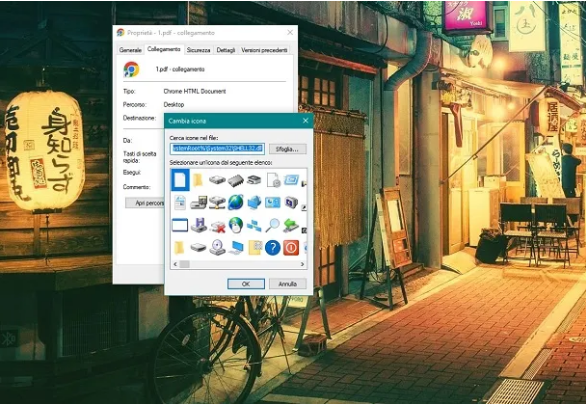

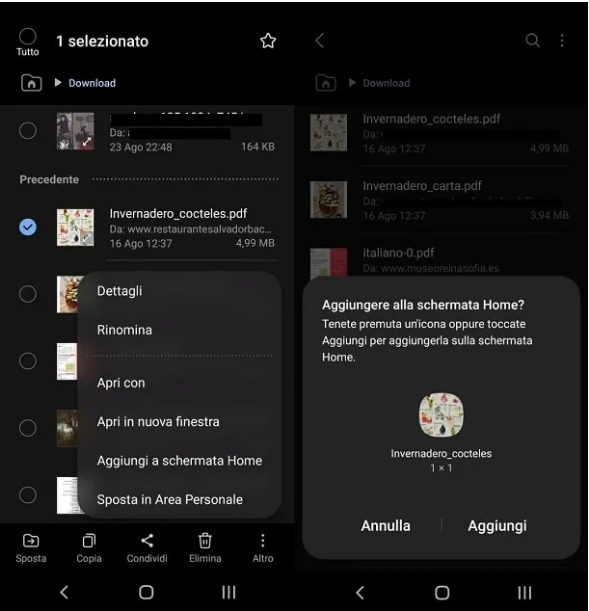

تعليقات
إرسال تعليق